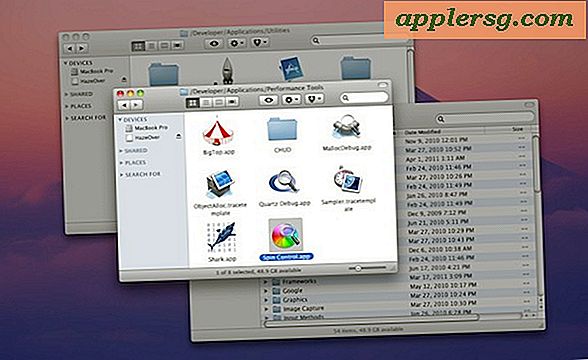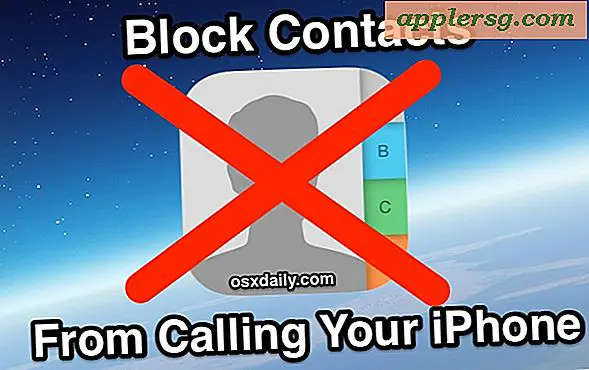Sådan gemmes en PDF i en ældre version af Adobe (12 trin)
Du kan gemme en PDF-fil, så den er kompatibel med ældre versioner af Adobe Acrobat for at sikre, at brugere med ældre versioner af programmet kan se og udskrive PDF-filen. Bemærk, at tidligere versioner af programmet ikke understøtter nogle funktioner. Du kan indstille PDF-kompatibilitet på tre måder; du kan bruge Acrobat Distiller, optimere PDF i Adobe Acrobat eller reducere filstørrelsen på PDF i Adobe Acrobat.
Optimer PDF
Trin 1
Åbn PDF-filen i Adobe Acrobat. Klik på "Avanceret" og vælg "Optimizer".
Trin 2
Fra rullelisten "Gør kompatibel med" skal du vælge den version af Adobe Acrobat, som du vil gøre PDF-kompatibel med.
Klik på "OK". Angiv et filnavn, vælg, hvor du vil gemme filen, og klik på "Gem".
Reducer filstørrelsen
Trin 1
Åbn PDF-filen i Adobe Acrobat, klik på "Dokument" og vælg "Reducer filstørrelse."
Trin 2
I rullemenuen "Gør kompatibel med" skal du vælge den version af Adobe Acrobat, som PDF'en skal være kompatibel med.
Trin 3
Klik på "OK". Du kan indstille kompatibiliteten for flere PDF-filer ved at klikke på knappen "Anvend på flere" og tilføje de relevante PDF-filer. Klik på "OK".
Gem filen ved enten at overskrive filen med kommandoen "Gem" eller ved at bruge kommandoen "Gem som" til at gemme en anden version på et bestemt sted.
Konfigurer Acrobat Distiller
Trin 1
Start Acrobat Distiller, og vælg de indstillinger, du vil bruge, i dialogboksen "Standardindstillinger".
Trin 2
Klik på "Indstillinger" og vælg "Rediger Adobe PDF-indstillinger."
Trin 3
Vælg den version af Adobe Acrobat, som PDF'en skal være kompatibel med, fra rullelisten "Kompatibilitet". Klik på "OK".
Trin 4
Udskriv PDF-filen til Adobe PDF-printeren ved at vælge "File" og derefter vælge "Print".
Vælg "Adobe PDF" som din printer, og vælg "Egenskaber". Vælg de PDF-indstillinger, der indeholder de destilleringsegenskaber, du vil bruge, i rullemenuen "Standardindstillinger". Klik på "OK", klik på "OK" igen, og vælg "Udskriv".